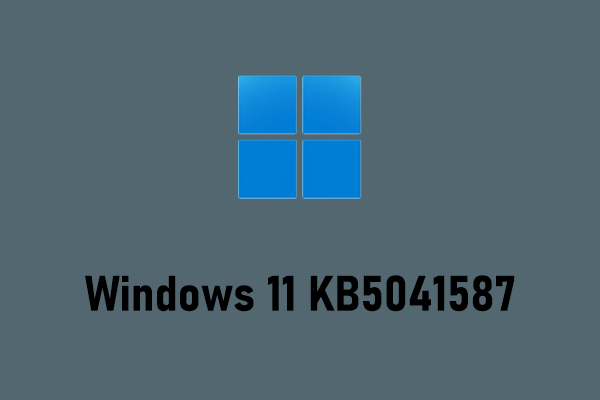Viele Benutzer berichten, dass das Update KB5017383 für Windows 11 nicht installiert werden kann. Wie kann man das Problem „Installation von KB5017383 ist fehlgeschlagen“ beheben? Wenn Sie auch von diesem Problem beunruhigt sind, ist dieser Beitrag von MiniTool Partition Wizard lesenswert.
Windows 11 Update KB5017383 lässt sich nicht installieren (0x80070308). Wenn ich versuchte, das Windows-Update (KB5017383) zu installieren, erhalte ich die folgende Meldung: Dieses Update konnte nicht installiert werden, aber Sie können es erneut versuchen (0x80070308).https://answers.microsoft.com/en-us/windows/forum/all/windows-11-update-kb5017383-fails-to-install/ed66110b-2a40-4121-938a-95c209ff5d6d
Herunterladen und Installieren vom Update KB5017383 für Windows 11
Bei KB5017383 handelt sich um ein neues Windows 11-Update, das am 20. September 2022 veröffentlicht wurde. Dieses Update enthält viele neue Funktionen & Verbesserungen und behebt einige bekannte Probleme. Zum Beispiel:
- Fügt dynamischeren Widget Inhalten zu Ihrer Taskleiste mit Benachrichtigungs-Badging hinzu.
- Verbessert visuelle Behandlung der Suche in der Taskleiste.
- WebAuthn-Umleitung wird eingeführt.
- Behebt ein Problem, das eine Neuinstallation einer App erfordert, wenn Microsoft Store diese App nicht signiert hat.
- Behebt ein Problem, das den Dienst Network Policy Server Management (NPSM)beeinträchtigt.
- Behebt eine Wettlauf-Bedingung in der Framework-Autoreparatur-Registrierung.
- …
Um KB5017383 herunterzuladen und zu installieren, können Sie das Fenster Einstellungen öffnen, indem Sie die Tasten Win + I drücken, navigieren Sie dann zu Windows Update und klicken Sie auf Nach Updates suchen.
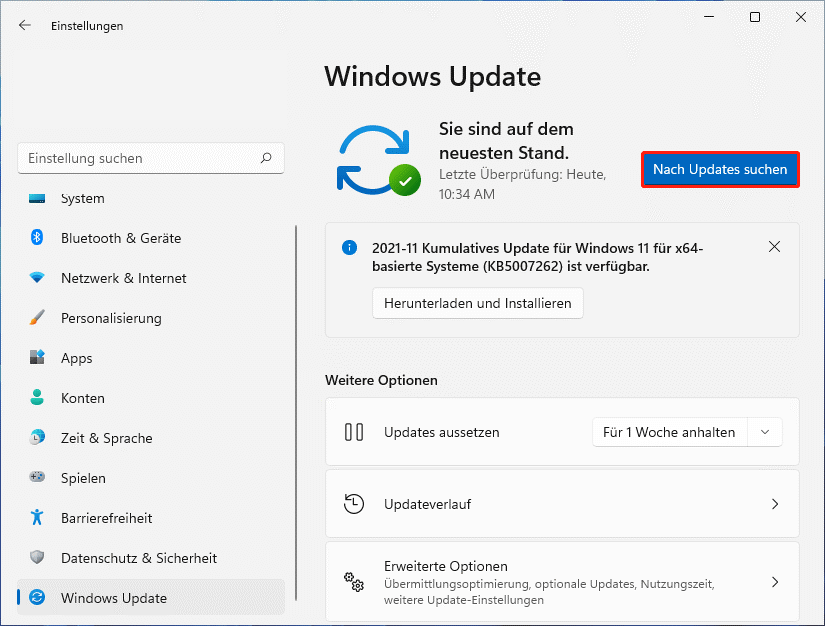
Was tun, wenn das Update KB5017383 für Windows 11 nicht installiert werden kann?
Was tun, wenn das Problem „KB5017383 lässt sich nicht installieren“ unter Windows 11 auftritt? Nach der Untersuchung umfangsreicher Benutzerberichte und Referenzen haben wir die folgenden 5 wirksamen Lösungen zusammengefasst.
Lösung 1. Windows Update-Problembehandlung ausführen
Es ist eine in Windows integrierte Problembehandlung zum Erkennen und Reparieren von Windows Update-Problemen. Sie können dieses Tool ausführen, um den Fehler „Update KB5017383 für Windows 11 lässt sich nicht installieren“ zu beheben.
Schritt 1. Öffnen Sie erneut die Einstellungen und wählen Sie im linken vertikalen Menü die Option System und klicken Sie rechts auf Problembehandlung.
Schritt 2. Klicken Sie auf Andere Problembehandlungen, um alle Problembehandlungen anzuzeigen, und klicken Sie dann auf Ausführen neben dem Abschnitt Windows Update. Dann warten Sie, bis die Problembehandlung das Windows Update-Problem automatisch behebt.
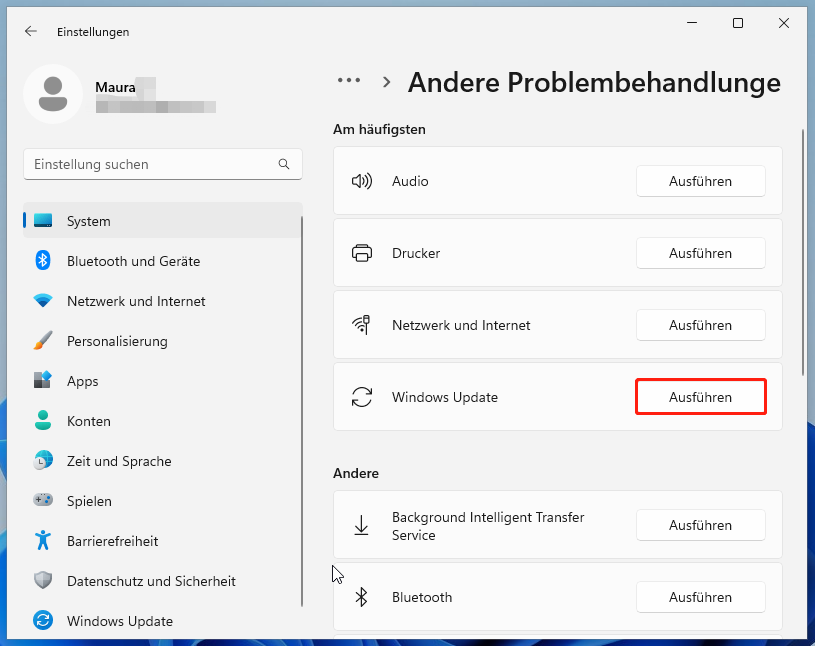
Lösung 2. Windows Update-Dienste neu starten
Es gibt einige wichtige Windows Update-Dienste wie Intelligenter Hintergrundübertragungsdienst, der bei dem Herunterladen von Dateien und dem Installieren von Windows-Updates von den Windows Servern hilft. Sie können versuchen, diese Dienste neu zu starten, um das Problem „Windows 11 KB5017383 kann nicht installiert werden“ zu lösen.
Schritt 1. Drücken Sie die Tasten Win + R, um das Ausführen-Dialogfeld zu öffnen, geben Sie services.msc ein und drücken Sie die Eingabetaste.
Schritt 2. Scrollen Sie nach unten und doppelklicken Sie auf Intelligenter Hintergrundübertragungsdienst, um Eigenschaften auszuwählen.
Schritt 3. Ändern Sie den Starttyp in Automatisch, klicken Sie auf Starten und dann auf OK, um die Änderung zu speichern. Anschließend führen Sie die gleichen Schritte für den Dienst Windows Update durch.
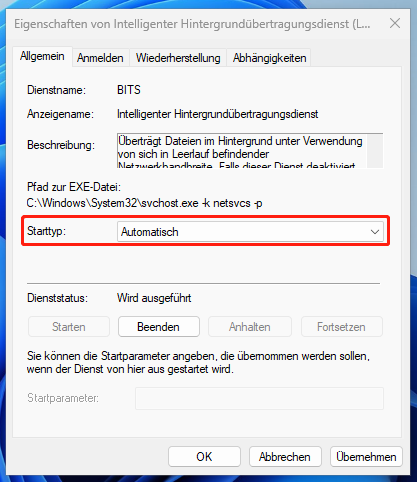
Lösung 3. Windows-Update-Komponenten zurücksetzen
Wenn die Installation von KB5017383 unter Windows 11 fehlgeschlagen ist, können Sie Windows Update-Komponenten zurücksetzen und dann dieses Update erneut installieren. Diese Methode hat sich bei einigen Benutzern als nützlich erwiesen. Weitere Details finden Sie in diesem vollständigen Leitfaden: Wie kann man Windows Update-Komponenten unter Windows 10/11 zurücksetzen?
Lösung 4. KB5017383 über Microsoft Update-Katalog herunterladen
Das Update KB5017383 für Windows 11 ist jetzt auf der Website Microsoft Update-Katalog verfügbar. Sie können das Problem „KB5017383 kann nicht installiert werden“ beheben, indem Sie dieses Update manuell installieren. Hierzu müssen Sie auf dieser Website nach KB5017383 suchen, entsprechend Ihrem Systemtyp auf Herunterladen klicken und dann die Bildschirm-Anweisungen befolgen, um es zu installieren.
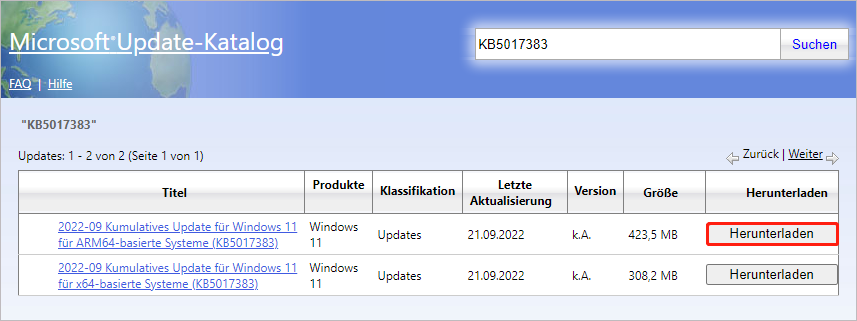
Lösung 5. KB5017383 über Windows 11 22H2 ISO installieren
Einige Benutzer aus dem answers.microsoft.com-Forum berichteten, dass das Problem „Update KB5017383 für Windows 11 lässt sich nicht installieren“ durch die Installation der Windows 11 22H2 ISO gelöst werden kann. Diese Funktion ist im Update der Version 22H2 enthalten. Um das Update manuell zu installieren, lesen Sie bitte die Anleitung: Windows 11 22H2 (das 2022 Update) sauber installieren.
Letzte Worte
Was tun, wenn das Problem „Update KB5017383 für Windows 11 kann nicht installiert werden“ auftritt? Wie behebt man es? In diesem Beitrag werden 5 effektive Methoden zur Behebung vorgestellt. Wenn Sie eine bessere Lösung für dieses Problem haben, teilen Sie uns diese bitte im Kommentarbereich mit.
Wenn Sie auf gängige Probleme wie Laufwerk C ist voll stoßen oder Festplatten partitionieren müssen, empfehlen wir Ihnen dingend, MiniTool Partition Wizard zu verwenden. Dabei handelt sich um einen leistungsstarken Partitions- und Datenträgermanager, der Partitionen erweitern/verschieben, Partitionsgröße ändern, OS auf SSD migrieren, verlorene Daten wiederherstellen, MBR zu GPT ohne Datenverlust konvertieren, MBR neu erstellen und vieles mehr kann.
MiniTool Partition Wizard DemoKlicken zum Download100%Sauber & Sicher